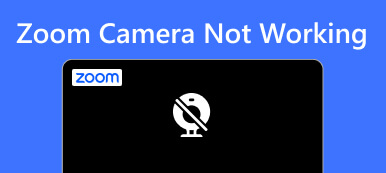Dlaczego mój aparat nie ustawia ostrości? Dlaczego mój aparat iPhone'a jest rozmyty?
Aparat iPhone'a słynie z wyjątkowej jakości i przyjaznych dla użytkownika funkcji. Jednak niektórzy użytkownicy napotykają problemy z aparatem, który nie ustawia prawidłowo ostrości na czas. Ten problem może Cię frustrować, zwłaszcza podczas rejestrowania wyjątkowego momentu za pomocą zdjęcia lub filmu.
Niezależnie od tego, czy napotykasz rozmazany aparat w telefonie iPhone 15/14/13/12 lub wcześniej, możesz wiedzieć, dlaczego Aparat iPhone'a nie ustawia ostrości przez ten artykuł. W międzyczasie możesz uzyskać skuteczne rozwiązania 9, aby rozwiązać ten problem. Czytaj i odkrywaj więcej!

- Część 1. Dlaczego aparat iPhone'a nie ustawia ostrości
- Część 2. 9 sposobów rozwiązania problemu z brakiem ostrości aparatu iPhone'a
- Część 3. Często zadawane pytania dotyczące aparatu iPhone'a nie ustawiają ostrości
Część 1. Dlaczego aparat iPhone'a nie ustawia ostrości
Przed rozwiązaniem problemów z ustawianiem ostrości w aparacie iPhone'a konieczne jest zrozumienie, dlaczego aparat może mieć problemy z ustawianiem ostrości. Poniżej wymieniono niektóre typowe przyczyny.
- Usterki oprogramowania lub konflikty.
- Etui na telefon nie jest odpowiednie.
- Obiektyw aparatu jest brudny.
- Ustawienie aparatu jest nieprawidłowe.
- Odległość fotografowania jest zbyt mała.
- Wersja iOS jest przestarzała.
Teraz, gdy znasz potencjalne przyczyny braku ostrości aparatu, przejdź do następnej części, aby znaleźć rozwiązania.
Część 2. 9 sposobów rozwiązania problemu z brakiem ostrości aparatu iPhone'a
Sposób 1. Najlepszy sposób na rozwiązanie problemu z ustawianiem ostrości aparatu
Usterki lub konflikty oprogramowania to jeden z głównych powodów, dla których aplikacja iPhone Camera nie ustawia ostrości. W takim przypadku profesjonalne oprogramowanie do naprawy systemu jest najszybszym i najskuteczniejszym sposobem. Apeaksoft iOS System Recovery to potężny program, który pomaga naprawić aparat iPhone'a do normalnego stanu w ciągu kilku minut. Oferuje 2 tryby naprawy i możesz wybrać jeden z nich Tryb standardowy i Tryb zaawansowany aby rozwiązać problem z aparatem.
Krok 1Uruchom odzyskiwanie systemu iOS
Pobierz narzędzie do przywracania ostrości aparatu i uruchom je na komputerze stacjonarnym. Wybierz Odzyskiwanie systemu iOS panel i kliknij Start. Następnie podłącz iPhone'a do tego komputera.

Krok 2Wybierz bezpłatną szybką poprawkę
Oprogramowanie wykryje iPhone'a. Po wykryciu kliknij Darmowa szybka poprawka naprawić aparat iPhone'a do normalnego stanu. Jeśli nie działa, przejdź do następnego kroku.

Krok 3Wybierz tryb naprawy
Wróć do interfejsu wykrywania i kliknij Fix aby wybrać tryb naprawy, np Tryb standardowy. Ten tryb może bezpiecznie rozwiązać większość problemów systemowych i zachować wszystkie dane na iPhonie.
Jeśli to nie zadziała, możesz przejść do Tryb zaawansowany rozwiązać więcej problemów systemowych. Możesz najpierw wykonać kopię zapasową iPhone'a, ponieważ ten tryb spowoduje usunięcie wszystkich danych i ustawień.
Po wybraniu kliknij Potwierdzać.

Krok 4Sprawdź informacje na iPhonie
Sprawdź Kategoria, Rodzaj Nieruchomości, Moda informacje dotyczące Twojego iPhone'a. Jeśli nie są prawidłowe, zmodyfikuj je, klikając listę rozwijaną.

Krok 5Pobierz oprogramowanie układowe
Kliknij Do pobrania aby pobrać i zainstalować oprogramowanie sprzętowe z wyświetlonej listy. Następnie kliknij Następna.

Krok 6Napraw problem z brakiem ostrości aparatu iPhone'a
Wreszcie oprogramowanie automatycznie naprawi problemy z aparatem iPhone'a. Następnie aparat iPhone'a wróci do normy.
Teraz możesz ponownie spróbować zrobić ostre zdjęcie za pomocą aplikacji Aparat. Jest to najskuteczniejszy sposób rozwiązania problemu z oprogramowaniem. Jeśli napotkasz inne przyczyny niż problemy z systemem, możesz wypróbować następujące sposoby.
Sposób 2. Zdejmij obudowę iPhone'a
Zwykle niektórzy użytkownicy lubią zakrywać etui na telefony, aby chronić swoje iPhone'y. Jednak nieodpowiednie etui będzie wywierać nacisk na obiektyw i powodować awarię aparatu, zwłaszcza w przypadku metalowych obudów. W takim przypadku usunięcie obudowy iPhone'a może rozwiązać problem braku ostrości aparatu.
Sposób 3. Wyczyść obiektyw iPhone'a
Brudny obiektyw aparatu może również powodować problemy z ustawianiem ostrości. Obiektyw aparatu można delikatnie przetrzeć miękką ściereczką z mikrofibry. Następnie spróbuj zrobić wyraźne zdjęcie po wytarciu odcisków palców, smug lub zabrudzeń, które mogą utrudniać działanie mechanizmu ustawiania ostrości.
Sposób 4. Ustaw punkt skupienia
Czasami, jeśli użyjesz iPhone'a do fotografowania obiektów znajdujących się zbyt blisko ciebie, również nie będziesz w stanie ustawić ostrości. W tym momencie możesz spróbować strzelać z dystansu i nie potrząsać iPhonem. Następnie dotknij konkretnego obiektu lub obszaru, na którym chcesz ustawić ostrość w aplikacji aparatu. Dzięki ręcznemu ustawianiu ostrości na iPhonie aparat dokładnie dostosuje ostrość.
Sposób 5. Zablokuj autofokus
Blokada AE/AF (automatyczna ekspozycja/automatyczna regulacja ostrości) to funkcja dostępna w aparacie iPhone'a. Po długim naciśnięciu i przytrzymaniu punktu ostrości iPhone zablokuje zarówno ostrość, jak i ekspozycję na bieżących ustawieniach, nawet jeśli poruszysz aparatem.
Jeśli aparat iPhone'a nie ustawia ostrości, wypróbuj tę funkcję, aby ponownie ustawić ostrość. Gdy ta funkcja zostanie aktywowana, zobaczysz Blokada AE / AF monit pojawi się u góry ekranu.
Sposób 6. Uruchom ponownie aplikację Aparat
Aplikacja aparatu może również działać nieprawidłowo, na przykład z opóźnieniem, co prowadzi do nieostrych zdjęć i filmów. W tym momencie możesz zmusić kamerę do zamknięcia i ponownego otwarcia. Następnie sprawdź, czy problem z oprogramowaniem został rozwiązany.
Sposób 7. Wymuś ponowne uruchomienie iPhone'a
Jeśli ponowne uruchomienie aplikacji aparatu nie pomoże, możesz spróbować uruchom ponownie iPhone'a, zwłaszcza wymuś ponowne uruchomienie iPhone'a. Ponieważ wymuszone ponowne uruchomienie może usunąć wszelkie tymczasowe usterki oprogramowania lub błędy, które mogą powodować problem z ustawianiem ostrości aparatu.
Możesz przeczytać poniższe kroki zgodnie z modelem iPhone'a.

W przypadku iPhone'a 8 lub nowszego: Opublikować Zwiększanie głośności przycisk szybko po naciśnięciu. Następnie naciśnij i zwolnij przycisk Ściszanie szybko przycisk. Na koniec naciśnij długo i przytrzymaj Bok dopóki nie zobaczysz logo Apple.
Dla iPhone'a 7 lub 7 plus: Naciśnij długo i przytrzymaj Bok i Ściszanie przycisk w tym samym czasie. Następnie logo Apple pojawi się na ekranie Twojego iPhone'a.
W przypadku iPhone'a 6, 6s, 6s plus lub SE (1. generacji): Naciśnij długo i przytrzymaj Bok i Strona główna przycisk jednocześnie. Po kilku sekundach logo Apple pojawi się na ekranie iPhone'a.
Sposób 8. Zaktualizuj wersję iOS
Czasami aplikacja Aparat ma usterkę programową, która uniemożliwia ustawienie ostrości przez aparat i nie można jej naprawić przez ponowne uruchomienie aplikacji lub iPhone'a. W takim razie lepiej sprawdź, czy jest dostępna aktualizacja dla wersji na iOS. Być może nowa wersja iOS może naprawić te błędy związane z aparatem. Postępuj zgodnie z instrukcjami tutaj, aby zaktualizować teraz.

Krok 1 Otwórz Ustawienia app na swoim iPhonie. Stuknij w Ogólne opcja.
Krok 2 Stuknij w Aktualizacja oprogramowania opcja na górnym ekranie.
Krok 3 Stuknij Pobierz i zainstaluj i wprowadź hasło ekranowe, aby potwierdzić aktualizację. Następnie dotknij Użyj daty komórkowej or Nie używaj daty komórkowej zaktualizować wersję iOS.
Sposób 9. Ustawienia fabryczne
Jeśli aktualizacja wersji iOS nie jest dostępna, możesz rozwiązać problem z aparatem, przywracając ustawienia fabryczne. Ale powinno to być ostatecznością, aby rozwiązać problem z ustawianiem ostrości aparatu. Ponieważ oznacza to wyczyszczenie wszystkich danych i ustawień na iPhonie, w tym tych, które zakłócają ostrość aparatu. Aby zapobiec utracie danych, lepiej wykonać kopię zapasową iPhone'a ręcznie przed wykonaniem tego kroku.
Oto jak wykonać ustawienia fabryczne.
Krok 1 Otwórz Oprawa app i dotknij Ogólne.
Krok 2 Stuknij w Przenieś lub zresetuj iPhone'a opcja.
Krok 3 Stuknij Wymaż całą zawartość i ustawienia. Następnie wybierz KONTUNUUJ opcja. Zostaniesz poproszony o wpisanie hasła iPhone'a, aby potwierdzić, czy chcesz zresetować do warunków fabrycznych.

Poczekaj kilka minut, aż a Witaj ekranie pojawia się. Następnie możesz spróbować ustawić ostrość podczas przechwytywania za pomocą aplikacji Aparat.
Część 3. Często zadawane pytania dotyczące aparatu iPhone'a nie ustawiają ostrości
Dlaczego przedni aparat mojego iPhone'a 13 jest rozmyty?
Może to być spowodowane różnymi czynnikami. Mogą to być folia ochronna lub zanieczyszczenia na obiektywie, problemy z ostrością, usterki aplikacji Aparat lub potencjalne problemy ze sprzętem.
Jak naprawić rozmyte zdjęcia na iPhonie?
Bezpośrednim sposobem jest użycie domyślnej aplikacji. Możesz otworzyć ZDJĘCIA aplikację i wybierz rozmazany obraz. Następnie dotknij Edytuj i wybierz OSTROŚĆ na dnie. Następnie przesuń suwak, aby zmienić ostrość obrazu. Na koniec dotknij Gotowe aby go zapisać.
Dlaczego aparat w moim iPhonie ciągle miga?
W warunkach słabego oświetlenia aparat iPhone'a próbuje utrzymać automatyczną ekspozycję i pracuje nad uzyskaniem właściwej równowagi. Dlatego możesz zobaczyć miganie lub miganie.
Wnioski
Podsumowując, Aparat iPhone'a nie ustawia ostrości to duży problem dla miłośników fotografii. Jeśli występuje ten problem, wypróbuj najpierw 9 różnych sposobów wymienionych w tym artykule. Jeśli żadne z rozwiązań nie działa, najlepiej skontaktować się z zespołem wsparcia Apple lub zanieść iPhone'a do autoryzowanego centrum napraw.
Jeśli masz inne pytania dotyczące ustawiania ostrości aparatu iPhone'a, zostaw swoje komentarze tutaj.